Ei ole väliä, käytätkö Windowsia, OS X: ää tai Linuxia, kaikkien tulisi tehdä säännölliset varmuuskopiot tiedoistaan. Linuxissa yksi helpoimmista tavoista tehdä automaattisia varmuuskopioita on yksinkertainen varmuuskopiointi (SBackup). Näin voit määrittää SBackupin varmistaaksesi, että sinulla on varmuuskopio kaikista tärkeistä tiedostoistasi.
Asenna Simple Backup
Asenna SBackup avaamalla valikko ja napsauttamalla ohjelmistokeskusta. Etsi SBackup ja asenna ohjelmisto hakutuloksista.
Huomaa: Nämä kuvakaappaukset on otettu Linux Mint 9: stä, mutta vaiheet toimivat Ubuntussa ja useimmissa Ubuntu-pohjaisissa distroissa.

Määritä SBackup
SBackupin suosittelemissa asetuksissa oletetaan, että / var / backup osoitat erilliselle kiintolevylle. Näin ei yleensä ole henkilökohtaisissa kannettavissa tietokoneissa ja pöytätietokoneissa, joten olisi todennäköisesti parempi valita mukautetut varmuuskopiointiasetukset ja muuttaa asetuksia tarpeen mukaan.
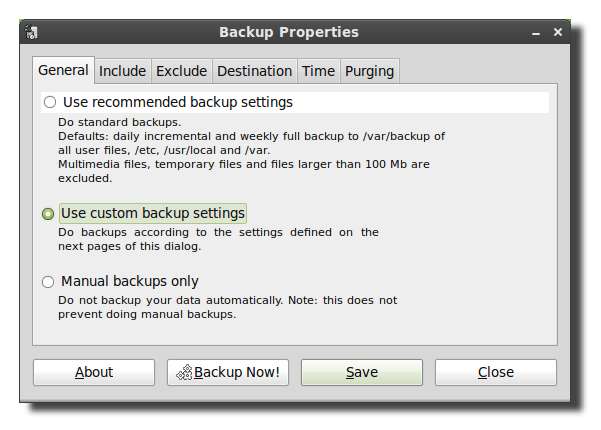
Napsauta sitten Sisällytä-välilehteä ja lisää tiedostot tai hakemistot, jotka haluat varmuuskopioida. Varmuuskopiointiohjelma toimii pääkäyttäjänä, joten voit varmuuskopioida minkä tahansa hakemiston, vaikka käyttäjällä ei olisi pääsyä niihin.
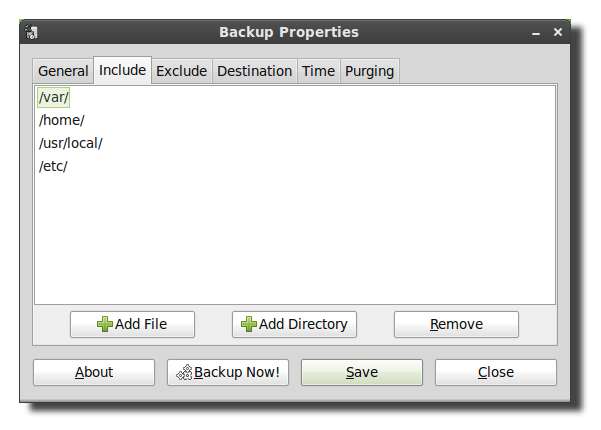
Seuraavassa välilehdessä on asetukset, joilla suljetaan pois hakemistot, tiedostotyypit (tiedostotunnisteiden perusteella), säännöllinen lauseke (regex) tai tiedostokoko.
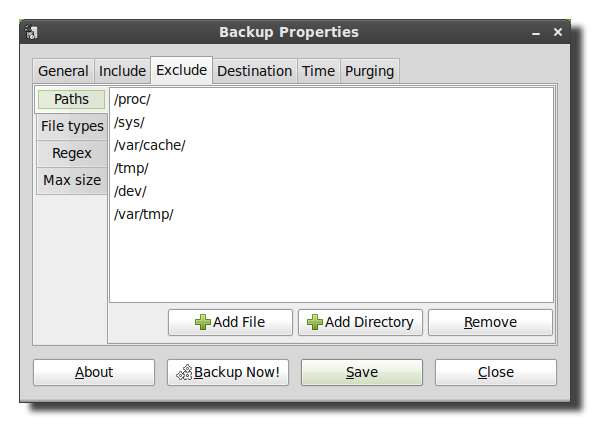
Oletuksena SBackup ei varmuuskopioi useimpia mediatiedostoja, joten jos sinulla ei vielä ole varmuuskopiota videoistasi ja musiikistasi, sinun on mukautettava alla olevia asetuksia sisällyttämään ne varmuuskopioihin. Varmista vain, että varmuuskopiokovalevylläsi on tarpeeksi tilaa kaikkien mediatiedostojen tallentamiseen.
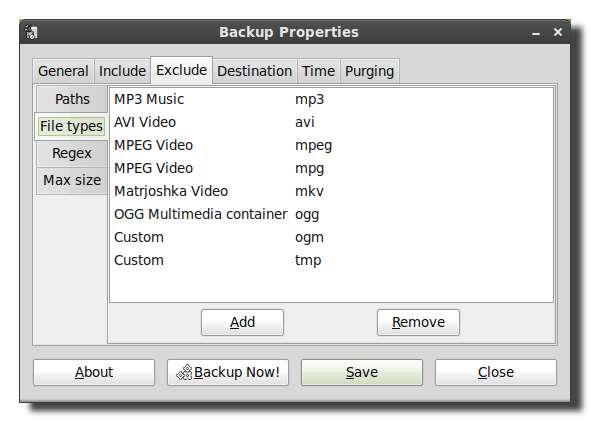
On myös suositeltavaa muuttaa enimmäiskokoasetusta, koska oletusarvoisesti SBackup ei varmuuskopioi mitään suurempaa kuin 95 Mt.
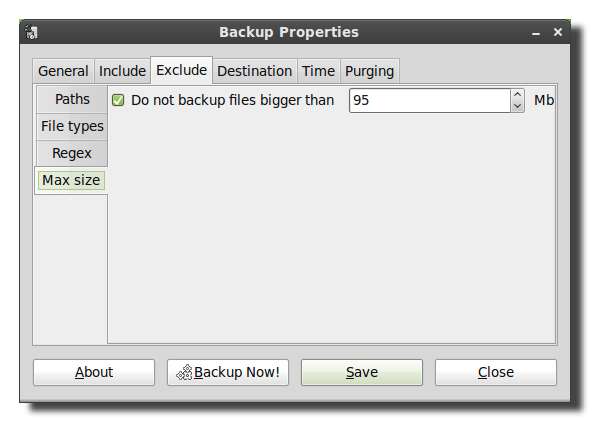
Kohde-välilehdellä voit valita kohdekansion, kiintolevyn tai etähakemiston.
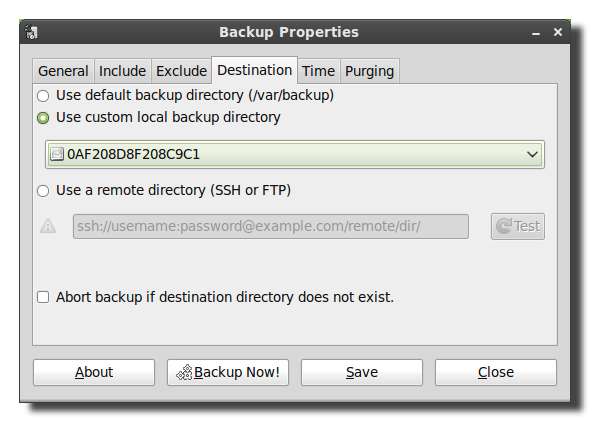
Vaikka etähakemisto näyttää vain SSH: n ja FTP: n, tuetaan myös muita protokollia, kuten SFTP ja SMB. Jos haluat syöttää toisen protokollan, lisää vain oikeat tiedot polun alkuun ja varmista, että myös polussa on oikea käyttäjänimi ja salasana. Verkkopolun muoto on <protokolla>: // käyttäjänimi: salasana @ palvelin / jako. Jos varmuuskopioit etäpalvelimeen, sinun on myös valintaruutu keskeytettävä, jos kohdetta ei ole, muuten varmuuskopio tallennetaan paikallisesti kiintolevylle.
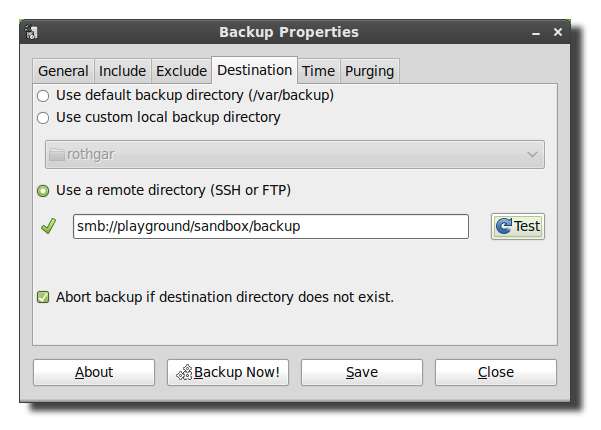
Vaihtoehtoisesti voit jättää käyttäjänimen: salasanatiedot URI: n ulkopuolelle, mutta sinua pyydetään antamaan kirjautumistiedot aina, kun varmuuskopiointi alkaa.

Seuraava välilehti antaa sinun ajastaa varmuuskopiot tapahtumaan automaattisesti milloin tahansa. Varmuuskopiointi käyttää cronia työtehtävien ajoitukseen, joten jos osaat käyttää cronia, voit helposti muokata aikataulua mieleisekseen.
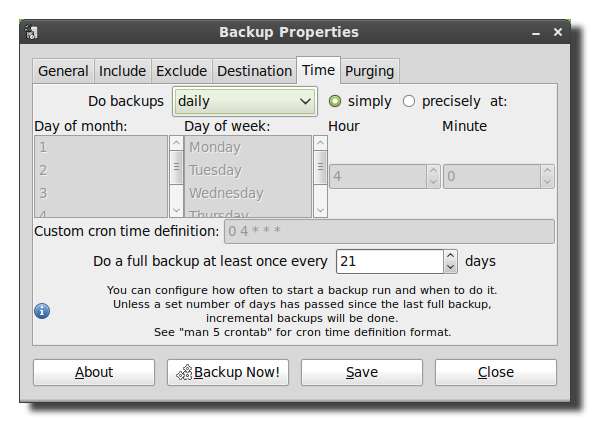
Estä kiintolevyn täyttyminen muuttamalla tyhjentämisen välilehdellä haluamasi asetukset vanhojen varmuuskopioiden poistamiseksi.
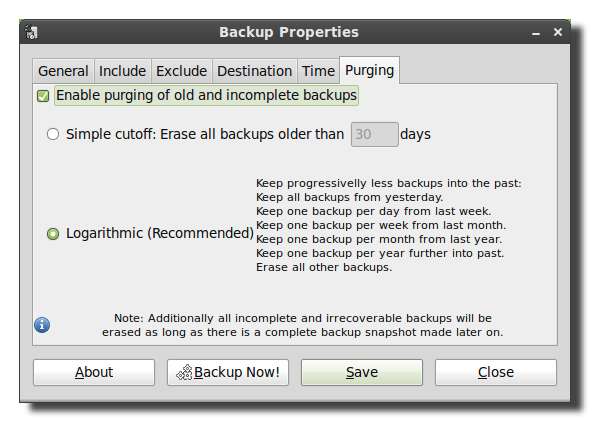
Kun kaikki asetukset ovat haluamallasi tavalla, kirjoita muutokset määritystiedostoon napsauttamalla tallenna.

Napsauta varmuuskopioi nyt testataksesi varmuuskopiointiasetuksesi ja varmistaaksesi, että varmuuskopiointi alkaa.
Huomaa: Linux Mint 9: ssä ja Ubuntu 10.04: ssä on vika SBackupilla. Varmuuskopion suorittamiseksi sinun on avattava pääte ja suoritettava "sudo sbackupd &". Korjataksesi tämän virheen, voit joko päivittää Linux Mint 10: een tai Ubuntu 10.10: een tai kääntää SBackup 11.2 lähteestä.
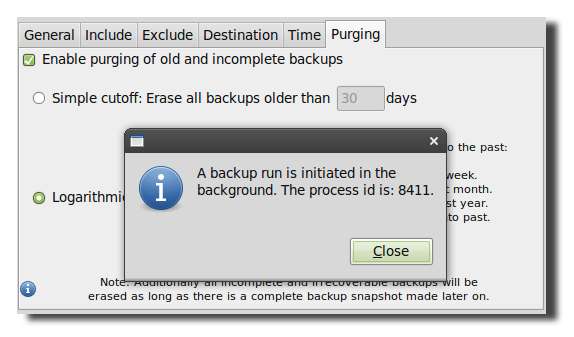
Tarkista aina, että varmuuskopiotiedostot kirjoittavat onnistuneesti, kansioon on aikaleima päivämäärä, kellonaika ja tietokoneen nimi.
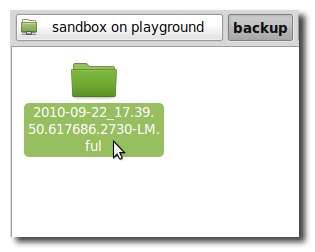
Palauta varmuuskopiosta
Palauta tiedostot avaamalla Simple Backup Restore ja valitsemalla luettelosta varmuuskopion sijainti ja palautettavat tiedostot.
Huomaa: Linux Mint 9: ssä, joka käyttää SBackup 10.5 -ohjelmaa, en voinut palauttaa tiedostoja etähakemistostani asentamatta jakoa paikalliseen hakemistoon. Tämä tulee korjata SBackup 11.2: lla.
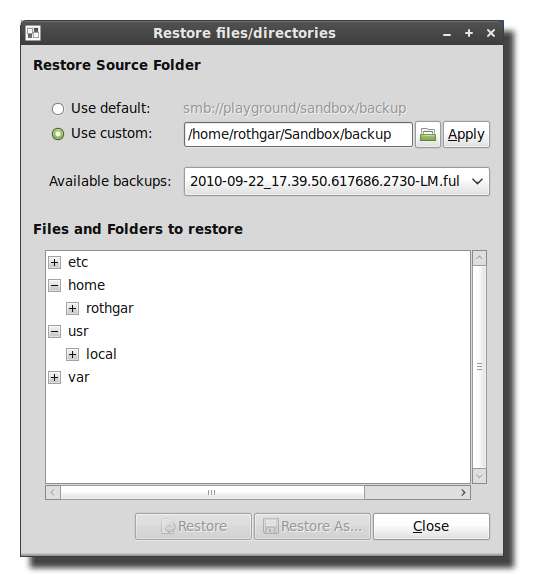
Simple Backup project on Sourceforge







